Obtenez de l'aide
 Suggérer des modifications
Suggérer des modifications


NetApp fournit un support pour Workload Factory et ses services cloud de diverses manières. De nombreuses options d'auto-assistance gratuites sont disponibles 24h/24 et 7j/7, telles que des articles de la base de connaissances (KB) et un forum communautaire. Votre inscription au support inclut une assistance technique à distance via un ticket web.
Bénéficiez du support de FSX pour ONTAP
Pour obtenir une assistance technique relative à FSx for ONTAP, à son infrastructure ou à toute solution utilisant le service, reportez-vous à « Obtenir de l'aide » dans la documentation Workload Factory de ce produit.
Pour bénéficier du support technique spécifique à Workload Factory et à ses solutions et services de stockage, utilisez les options de support décrites ci-dessous.
Utilisation d'options de support en libre-service
Ces options sont disponibles gratuitement, 24 heures sur 24, 7 jours sur 7 :
-
Documentation
La documentation de Workload Factory que vous consultez actuellement.
-
Recherchez dans la base de connaissances Workload Factory pour trouver des articles utiles pour résoudre les problèmes.
-
Rejoignez la communauté Workload Factory pour suivre les discussions en cours ou en créer de nouvelles.
Créez un dossier de demande de support auprès du support NetApp
Outre les options d'auto-support mentionnées ci-dessus, vous pouvez travailler avec un spécialiste du support NetApp pour résoudre tous les problèmes après avoir activé le service de support.
Pour utiliser la fonctionnalité Créer un dossier, vous devez d'abord vous inscrire au support. Associez vos informations d'identification du site de support NetApp à votre connexion Workload Factory. "Découvrez comment vous inscrire à de l'aide" .
-
Dans le coin supérieur droit de la console Workload Factory, sélectionnez Aide > Support.
La sélection de cette option ouvre la console NetApp dans un nouvel onglet de navigateur et charge le tableau de bord de support.
-
Sur la page Ressources, choisissez l'une des options disponibles sous support technique :
-
Sélectionnez appelez-nous si vous souhaitez parler avec quelqu'un au téléphone. Vous serez dirigé vers une page netapp.com qui répertorie les numéros de téléphone que vous pouvez appeler.
-
Sélectionnez Créer un cas pour ouvrir un ticket avec un spécialiste du support NetApp :
-
Service : sélectionnez Workload Factory.
-
Priorité du cas : choisissez la priorité du cas, qui peut être faible, Moyen, élevé ou critique.
Pour en savoir plus sur ces priorités, passez votre souris sur l'icône d'information située à côté du nom du champ.
-
Description du problème : fournir une description détaillée de votre problème, y compris les messages d'erreur ou les étapes de dépannage applicables que vous avez effectués.
-
Adresses e-mail supplémentaires: Entrez des adresses e-mail supplémentaires si vous souhaitez informer quelqu'un d'autre de ce problème.
-
Pièce jointe (facultatif) : téléchargez jusqu'à cinq pièces jointes, une à la fois.
Les pièces jointes sont limitées à 25 Mo par fichier. Les extensions de fichier suivantes sont prises en charge : txt, log, PDF, jpg/JPEG, rtf, doc/docx, xls/xlsx et csv.
-
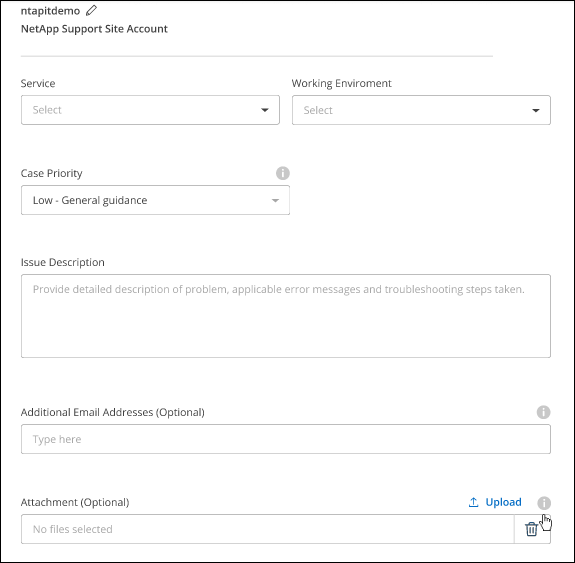
-
Une fenêtre contextuelle contenant votre numéro de dossier de support s'affiche. Un spécialiste du support NetApp va étudier votre dossier et vous recontacterons très rapidement.
Pour un historique de vos dossiers de support, vous pouvez sélectionner Paramètres > Chronologie et rechercher les actions nommées "Créer un dossier de support". Un bouton situé à l'extrême droite vous permet de développer l'action pour afficher les détails.
Il est possible que vous rencontriez le message d'erreur suivant lors de la création d'un dossier :
« Vous n'êtes pas autorisé à créer un dossier pour le service sélectionné »
Cette erreur peut signifier que le compte NSS et la société d'enregistrement à laquelle il est associé ne sont pas la même société d'enregistrement pour le numéro de série du compte NetApp Console (c'est-à-dire. 960xxxx) ou le numéro de série du système. Vous pouvez demander de l’aide en utilisant l’une des options suivantes :
-
Utilisez le chat du produit
-
Pour soumettre un dossier non technique, rendez-vous sur https://mysupport.netapp.com/site/help
Gestion de vos dossiers de demande de support (aperçu)
Vous pouvez afficher et gérer les cas de support actifs et résolus directement depuis la console NetApp . Vous pouvez gérer les cas associés à votre compte NSS et à votre entreprise.
La gestion des dossiers est disponible en tant qu'aperçu. Nous prévoyons d'affiner cette expérience et d'ajouter des améliorations dans les prochaines versions. Envoyez-nous vos commentaires à l'aide de l'outil de chat In-Product.
Notez ce qui suit :
-
Le tableau de bord de gestion des dossiers en haut de la page propose deux vues :
-
La vue de gauche affiche le nombre total de dossiers ouverts au cours des 3 derniers mois par le compte NSS utilisateur que vous avez fourni.
-
La vue de droite affiche le nombre total de dossiers ouverts au cours des 3 derniers mois au niveau de votre entreprise en fonction de votre compte NSS utilisateur.
Les résultats du tableau reflètent les cas liés à la vue que vous avez sélectionnée.
-
-
Vous pouvez ajouter ou supprimer des colonnes d'intérêt et filtrer le contenu des colonnes telles que priorité et Statut. D'autres colonnes offrent uniquement des fonctions de tri.
Pour plus d'informations, consultez les étapes ci-dessous.
-
Au niveau de chaque dossier, nous offrons la possibilité de mettre à jour les notes de dossier ou de fermer un dossier qui n'est pas déjà à l'état fermé ou en attente fermée.
-
Dans le coin supérieur droit de la console Workload Factory, sélectionnez Aide > Support.
La sélection de cette option ouvre la console NetApp , un nouvel onglet de navigateur et charge le tableau de bord de support.
-
Sélectionnez Gestion des cas et si vous y êtes invité, ajoutez votre compte NSS à la console NetApp .
La page Gestion des cas affiche les cas ouverts liés au compte NSS associé à votre compte utilisateur NetApp Console. Il s'agit du même compte NSS qui apparaît en haut de la page Gestion NSS.
-
Modifiez éventuellement les informations qui s'affichent dans le tableau :
-
Sous cas de l'organisation, sélectionnez Afficher pour afficher tous les cas associés à votre société.
-
Modifiez la plage de dates en choisissant une plage de dates exacte ou en choisissant une autre période.
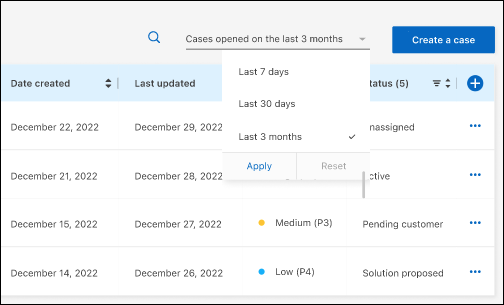
-
Filtrez le contenu des colonnes.
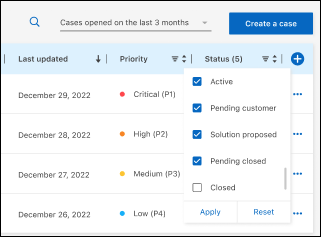
-
Modifiez les colonnes qui apparaissent dans le tableau en sélectionnant, puis en
 choisissant les colonnes que vous souhaitez afficher.
choisissant les colonnes que vous souhaitez afficher.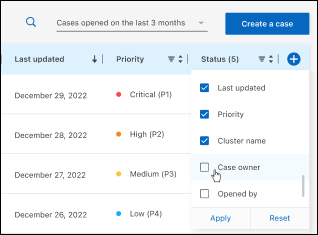
-
-
Gérer un dossier existant en sélectionnant et en
 sélectionnant l'une des options disponibles :
sélectionnant l'une des options disponibles :-
Voir cas: Afficher tous les détails sur un cas spécifique.
-
Mettre à jour les notes de cas : fournir des détails supplémentaires sur votre problème ou sélectionner Télécharger les fichiers pour joindre jusqu'à cinq fichiers.
Les pièces jointes sont limitées à 25 Mo par fichier. Les extensions de fichier suivantes sont prises en charge : txt, log, PDF, jpg/JPEG, rtf, doc/docx, xls/xlsx et csv.
-
Fermer le cas : fournissez des détails sur la raison pour laquelle vous fermez le cas et sélectionnez Fermer le cas.
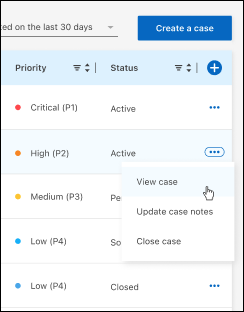
-


